电脑启动项的快捷键
电脑开机启动项在哪里

电脑开机启动项在哪里
电脑开机启动项在哪里
导语:要想设置电脑的开机启动项,首先就得找到是在哪里设置。
以下是小编整理的有关电脑入门的知识,希望对您有所帮助。
方法一:
第一步:从开始---运行,然后呼出运行的界面(快捷键是:同时按住键盘的 win+R 键)
第二步:输入msconfig“命令,然后点击确认
第三步:这个时候你就可以看到这个界面了,你可以根据你自己的电脑的'情况在这里就行修改
上面步骤如有修改的地方,在按确定之后,都会有一个重启电脑的提醒,修改设置之后,需要电脑重启才能有效哦。
方法二:
如果你的电脑安装了杀毒软件也可以设置,小编我的电脑安装的是360,就可以在360里设置开机启动项。
电脑开机启动项选择快捷键大全
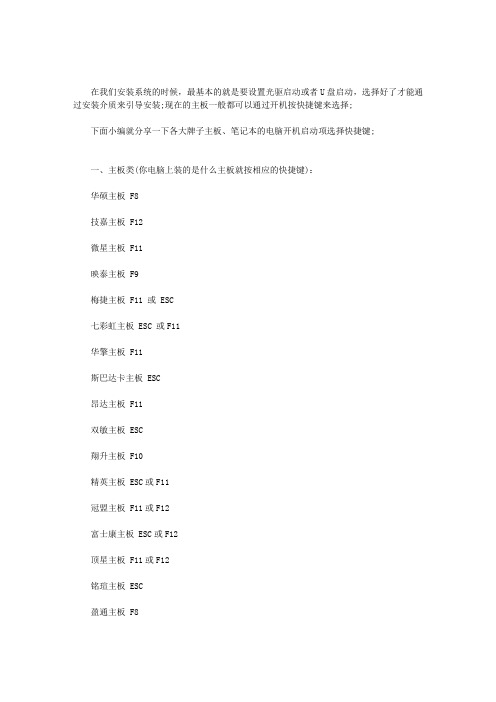
在我们安装系统的时候,最基本的就是要设置光驱启动或者U盘启动,选择好了才能通过安装介质来引导安装;现在的主板一般都可以通过开机按快捷键来选择;下面小编就分享一下各大牌子主板、笔记本的电脑开机启动项选择快捷键;一、主板类(你电脑上装的是什么主板就按相应的快捷键):华硕主板 F8技嘉主板 F12微星主板 F11映泰主板 F9梅捷主板 F11 或 ESC七彩虹主板 ESC 或F11华擎主板 F11斯巴达卡主板 ESC昂达主板 F11双敏主板 ESC翔升主板 F10精英主板 ESC或F11冠盟主板 F11或F12富士康主板 ESC或F12顶星主板 F11或F12铭瑄主板 ESC盈通主板 F8捷波主板 ESCIntel主板 F12杰微主板 ESC或F8致铭主板 F12磐英主板 ESC磐正主板 ESC冠铭主板 F9二、笔记本类联想笔记本 F12或FN+12 联想ThinkPad F12惠普笔记本 F9华硕笔记本 ESC戴尔笔记本 F12宏基笔记本 F12神舟笔记本 F12方正笔记本 F12东芝笔记本 F12清华同方笔记本 F12三星笔记本 F12海尔笔记本 F12 Gateway笔记本 F12微星笔记本 F12技嘉笔记本 F12IBM笔记本 F12明基笔记本 F12索尼笔记本 F12苹果笔记本按往option键或ALT键三、台机类:联想台机 F12惠普台机 F12神舟台机 F12华硕台机 F8戴尔台机 ESC宏基台机 F12方正台机 F12清华同方台机 F12海尔台机 F12明基台机 F12四、一体机类一体机请尝试笔记本快捷键或台机快捷键;小编会持续更新快捷键大全,如果上面没有列出的,可以尝试(F11、F12、F9、ESC等键),是的由上面所列我们也看的出来也就那么几个键。
关于开机启动选择快捷键大全,小编就先分享到这里。
如何正确设置电脑开机自启动项

如何正确设置电脑开机自启动项在日常使用电脑的过程中,我们通常会有一些常用的软件或应用程序,希望它们能够在电脑开机后自动启动。
正确设置电脑开机自启动项能够使我们更加高效地使用电脑。
下面将介绍如何正确设置电脑开机自启动项。
一、Windows系统下的设置方法Windows操作系统是最常用的电脑操作系统之一。
在Windows系统下,有多种方式可以设置电脑开机自启动项。
这里介绍两种常见的设置方法。
1.使用系统自带的“任务管理器”首先,打开任务管理器。
可以通过按下“Ctrl+Shift+Esc”组合键打开任务管理器,或者通过右键点击任务栏空白处,在弹出的菜单中选择“任务管理器”。
在任务管理器中,点击“启动”选项卡。
在该选项卡中,可以看到所有开机自启动的项目。
对于不需要开机自启动的项目,可以右键点击相应项目,选择“禁用”,这样该项目就不会在电脑开机后自动启动。
2.使用系统自带的“系统配置工具”另一种设置方法是使用系统自带的“系统配置工具”。
首先,按下“Win+R”组合键,打开运行窗口,输入“msconfig”命令,然后点击“确定”。
在“系统配置工具”窗口中,选择“启动”选项卡。
在该选项卡中,可以看到所有开机自启动的项目。
对于不需要开机自启动的项目,可以取消复选框,然后点击“应用”按钮,这样该项目就不会在电脑开机后自动启动。
二、Mac系统下的设置方法Mac操作系统也是广泛使用的操作系统之一。
在Mac系统下,设置电脑开机自启动项相对简单。
以下是设置方法:1.使用“系统偏好设置”打开“系统偏好设置”,可以通过点击屏幕左上角的苹果图标,然后选择“系统偏好设置”。
在“系统偏好设置”窗口中,点击“用户与群组”。
在“用户与群组”窗口中,选择当前用户,然后点击“登录项”选项卡。
在该选项卡中,可以看到所有开机自启动的项目。
对于不需要开机自启动的项目,可以点击项目前面的“-”按钮,将其从自启动项中移除。
2.使用“登录项”打开“登录项”,可以通过点击系统上的“访达”图标,然后依次选择“应用程序”→“实用工具”→“登录项”。
联想台式机启动快捷键是什么

联想台式机启动快捷键是什么想给联想台式机装个系统,但不知道联想台式机启动快捷是什么,怎么办?下面由店铺给你做出详细的联想台式机启动快捷键介绍!希望对你有帮助!联想台式机启动快捷键介绍一:如果只是一时需要USB启动,开机按F2可以选择启动项如果希望一直使用USB启动,开机按F12进入BIOS设置,在BOOT一栏设置即可将USB启动置于最上面。
另外你需要搞清楚是USB-HDD还是USB-ZIP等等。
联想台式机启动快捷键介绍二:联想电脑的一键恢复有很多个版本,不过联想电脑标配的键盘上都有一键恢复按键,就是红色的圈中间有个像e的那个键。
开机显示lenovo的logo画面时,不停的点击键盘上的一键恢复按键,进入联想电脑拯救系统。
也可按shift + b 组合键,或F2键,进入联想电脑拯救系统。
根据需要选择选项:系统恢复、系统备份和备份卸载。
联想台式机启动快捷键介绍三:联想的电脑一般热键都是F12然后在选择DVD的字样相关阅读:f1-f12功能键大全F1帮助,F2重命名,F3搜索,F4打开关闭,F5刷新,这几个常用点,下面有详细....... F1:如果一个选定中而需要帮助那么请按下f1,如果现在不是处在任何中而是处在资源管理器或桌面那么按下f1就会出现windows帮助·;如果你正在对某个进行操作而想得到windows帮助则需要按下win+f1或按下shift+f1会出现"whats this?"帮助信息F2:如果在资源管理器中选定了个文件或文件夹下,f2则会对这个选定文件或文件夹重命名F3:在资源管理器或桌面上按下f3会出现“搜索文件”窗口因此如果想对某个文件夹中文件进行搜索那么直接按下f3键就能快速打开搜索窗口并且搜索范围已经默认设置为该文件夹同样在windows media player中按下它会出现“通过搜索计算机添加到媒体库”窗口F4:这个键用来打开ie中地址栏列表要关闭ie窗口可以用alt+f4组合键F5:用来刷新ie或资源管理器中当前所在窗口内容F6:可以快速在资源管理器及ie中定位到地址栏F7:在windows中没有任何作用不过在dos窗口中它是有作用试试看吧!F8:在启动电脑时可以用它来显示启动菜单有些电脑还可以在电脑启动最初按下这个键来快速调出启动设置菜单从中可以快速选择是软盘启动还是光盘启动或者直接用硬盘启动不必费事进入bios进行启动顺序修改另外还可以在安装windows时接受微软安装协议F9:在windows中同样没有任何作用但在windows media player 中可以用来快速降低音量F10:用来激活windows或中菜单按下sht+f10会出现右键快捷菜单和键盘中application键作用是相同而在windows media player中它功能是提高音量F11:可以使当前资源管理器或ie变为全屏显示F12:在windows中同样没有任何作用但在word中按下它会快速弹出另存为文件窗口。
如何设置Windows系统开机启动项
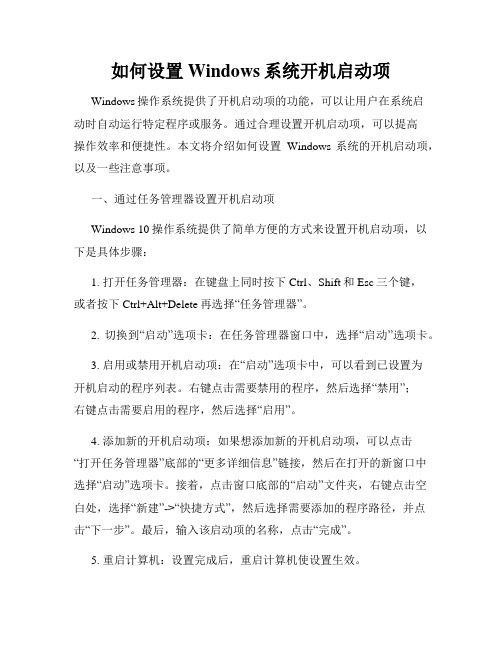
如何设置Windows系统开机启动项Windows操作系统提供了开机启动项的功能,可以让用户在系统启动时自动运行特定程序或服务。
通过合理设置开机启动项,可以提高操作效率和便捷性。
本文将介绍如何设置Windows系统的开机启动项,以及一些注意事项。
一、通过任务管理器设置开机启动项Windows 10操作系统提供了简单方便的方式来设置开机启动项,以下是具体步骤:1. 打开任务管理器:在键盘上同时按下Ctrl、Shift和Esc三个键,或者按下Ctrl+Alt+Delete再选择“任务管理器”。
2. 切换到“启动”选项卡:在任务管理器窗口中,选择“启动”选项卡。
3. 启用或禁用开机启动项:在“启动”选项卡中,可以看到已设置为开机启动的程序列表。
右键点击需要禁用的程序,然后选择“禁用”;右键点击需要启用的程序,然后选择“启用”。
4. 添加新的开机启动项:如果想添加新的开机启动项,可以点击“打开任务管理器”底部的“更多详细信息”链接,然后在打开的新窗口中选择“启动”选项卡。
接着,点击窗口底部的“启动”文件夹,右键点击空白处,选择“新建”->“快捷方式”,然后选择需要添加的程序路径,并点击“下一步”。
最后,输入该启动项的名称,点击“完成”。
5. 重启计算机:设置完成后,重启计算机使设置生效。
二、通过系统配置工具设置开机启动项除了任务管理器,Windows系统还提供了系统配置工具(msconfig.exe)来设置开机启动项。
以下是具体步骤:1. 打开系统配置工具:按下Win+R组合键,在弹出的运行窗口中输入“msconfig”,然后点击“确定”。
2. 切换到“启动”选项卡:在系统配置工具窗口中,选择“启动”选项卡。
3. 启用或禁用开机启动项:在“启动”选项卡中,可以看到已设置为开机启动的程序列表。
勾选或取消勾选需要启用或禁用的程序,然后点击“应用”和“确定”。
4. 添加新的开机启动项:如果想添加新的开机启动项,可以点击“打开文件所在位置”按钮,然后在打开的窗口中复制需要添加的程序的路径。
各种主板开机启动项快捷键
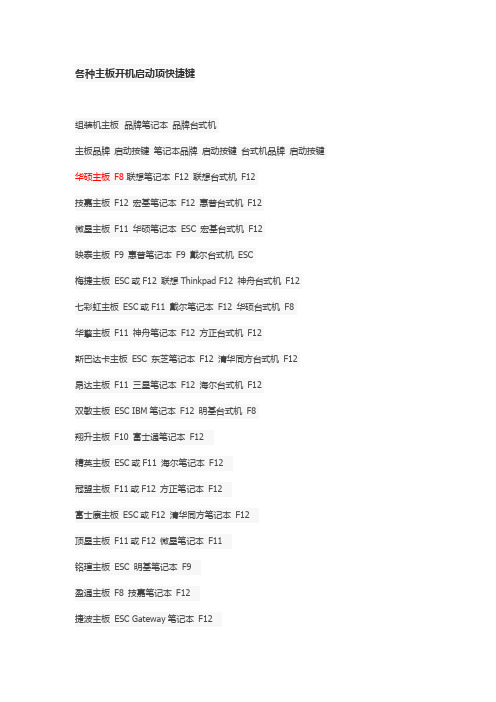
各种主板开机启动项快捷键
组装机主板品牌笔记本品牌台式机
主板品牌启动按键笔记本品牌启动按键台式机品牌启动按键华硕主板F8联想笔记本F12 联想台式机F12
技嘉主板F12 宏基笔记本F12 惠普台式机F12
微星主板F11 华硕笔记本ESC 宏基台式机F12
映泰主板F9 惠普笔记本F9 戴尔台式机ESC
梅捷主板ESC或F12 联想Thinkpad F12 神舟台式机F12
七彩虹主板ESC或F11 戴尔笔记本F12 华硕台式机F8
华擎主板F11 神舟笔记本F12 方正台式机F12
斯巴达卡主板ESC 东芝笔记本F12 清华同方台式机F12
昂达主板F11 三星笔记本F12 海尔台式机F12
双敏主板ESC IBM笔记本F12 明基台式机F8
翔升主板F10 富士通笔记本F12
精英主板ESC或F11 海尔笔记本F12
冠盟主板F11或F12 方正笔记本F12
富士康主板ESC或F12 清华同方笔记本F12
顶星主板F11或F12 微星笔记本F11
铭瑄主板ESC 明基笔记本F9
盈通主板F8 技嘉笔记本F12
捷波主板ESC Gateway笔记本F12
Intel主板F6或F12 eMachines笔记本F12 杰微主板ESC或F8 索尼笔记本ESC
致铭主板F12
磐英主板ESC
磐正主板ESC
冠铭主板F9。
快速打开程序快捷键
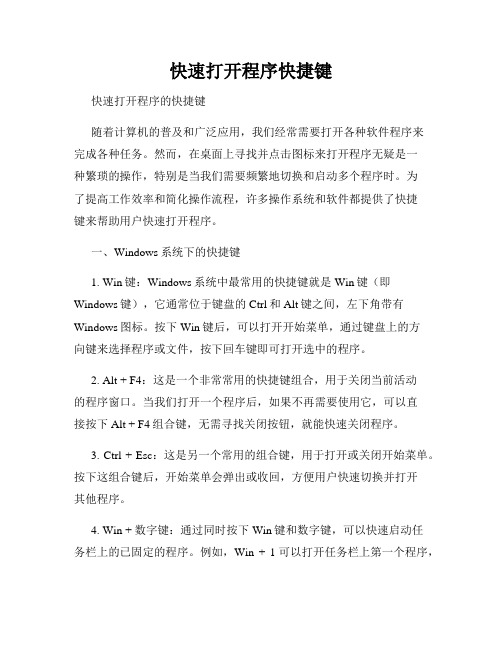
快速打开程序快捷键快速打开程序的快捷键随着计算机的普及和广泛应用,我们经常需要打开各种软件程序来完成各种任务。
然而,在桌面上寻找并点击图标来打开程序无疑是一种繁琐的操作,特别是当我们需要频繁地切换和启动多个程序时。
为了提高工作效率和简化操作流程,许多操作系统和软件都提供了快捷键来帮助用户快速打开程序。
一、Windows系统下的快捷键1. Win键:Windows系统中最常用的快捷键就是Win键(即Windows键),它通常位于键盘的Ctrl和Alt键之间,左下角带有Windows图标。
按下Win键后,可以打开开始菜单,通过键盘上的方向键来选择程序或文件,按下回车键即可打开选中的程序。
2. Alt + F4:这是一个非常常用的快捷键组合,用于关闭当前活动的程序窗口。
当我们打开一个程序后,如果不再需要使用它,可以直接按下Alt + F4组合键,无需寻找关闭按钮,就能快速关闭程序。
3. Ctrl + Esc:这是另一个常用的组合键,用于打开或关闭开始菜单。
按下这组合键后,开始菜单会弹出或收回,方便用户快速切换并打开其他程序。
4. Win + 数字键:通过同时按下Win键和数字键,可以快速启动任务栏上的已固定的程序。
例如,Win + 1可以打开任务栏上第一个程序,Win + 2可以打开第二个程序,依此类推。
这个快捷键在需要频繁切换不同程序时非常实用。
5. Win + D:这是一个非常实用的组合键,用于显示或隐藏桌面。
当我们打开了许多程序窗口,想要快速回到桌面时,可以按下Win + D 组合键,所有窗口会被最小化,显示桌面。
二、Mac系统下的快捷键1. Command键:Mac系统的快捷键基本都是以Command键为前置键的。
Command键位于键盘的空格键旁边,带有一个⌘符号。
按下Command键后,再按下其他键,可以完成相应的操作。
2. Command + 空格键:这是Mac系统下的快速打开程序的快捷键。
如何设置电脑的启动项

如何设置电脑的启动项电脑的启动项决定了操作系统在开机时加载的程序和服务,正确地设置启动项可以帮助提升电脑的启动速度和性能。
本文将介绍如何在Windows和Mac操作系统中设置电脑的启动项。
I. Windows操作系统在Windows操作系统中,我们可以通过任务管理器和系统配置工具来设置电脑的启动项。
1. 通过任务管理器设置启动项步骤如下:1.1. 按下Ctrl + Shift + Esc组合键打开任务管理器;1.2. 切换到“启动”选项卡,这里将列出所有开机启动的程序;1.3. 右键点击不需要开机启动的程序,选择“禁用”即可。
通过任务管理器设置启动项是一种简单方便的方法,但是有些程序可能无法在任务管理器中找到。
为了完全控制启动项,我们可以使用系统配置工具。
2. 通过系统配置工具配置启动项步骤如下:2.1. 按下Win + R组合键打开“运行”对话框;2.2. 输入“msconfig”,点击“确定”按钮;2.3. 在系统配置窗口的“启动”选项卡中,可以看到所有的启动项;2.4. 手动勾选或取消勾选需要启动或禁用的程序,点击“应用”和“确定”按钮保存更改。
通过系统配置工具可以更加细致地设置启动项,可以对启动项进行管理和调整,但是要谨慎操作,避免禁用系统必需的服务和程序。
II. Mac操作系统在Mac操作系统中,我们可以通过“系统偏好设置”和“登录项”来设置电脑的启动项。
1. 通过“系统偏好设置”设置启动项步骤如下:1.1. 点击左上角的苹果图标,选择“系统偏好设置”;1.2. 在“系统偏好设置”窗口中,选择“用户与群组”;1.3. 在用户与群组窗口中,选择需要配置启动项的用户账户;1.4. 点击“登录项”选项卡,列出了所有开机启动的程序和服务;1.5. 勾选或取消勾选需要启动或禁用的程序即可。
通过“系统偏好设置”设置启动项是Mac操作系统中最常用的方法,方便直观。
2. 通过“登录项”设置启动项步骤如下:2.1. 打开“应用程序”文件夹;2.2. 在“应用程序”文件夹中找到需要设置开机启动的程序;2.3. 将程序拖拽到“登录项”窗口,或者通过右键菜单选择“打开时登录”;2.4. 登录项窗口将显示所有的开机启动程序。
怎样设置电脑的启动项

怎样设置电脑的启动项电脑的启动项设置是一项重要的任务,可以帮助我们自定义开机时的程序和运行顺序。
合理设置电脑的启动项可以提高系统的运行效率,加快开机速度,同时也可以避免一些不必要的程序自动运行。
下面将为您介绍如何设置电脑的启动项。
一、通过任务管理器设置启动项Windows操作系统提供了一个简单有效的方法来管理和设置启动项,即通过任务管理器。
请按照以下步骤进行设置:1. 打开任务管理器。
可以使用快捷键Ctrl+Shift+Esc来快速打开任务管理器,或者右键点击任务栏并选择“任务管理器”。
2. 切换到“启动”选项卡。
在任务管理器中,点击上方的“启动”选项卡。
3. 禁用启动项。
在启动选项卡中,会显示出所有开机自动启动的程序列表。
右键点击您想要禁用的程序,并选择“禁用”。
禁用后,该程序将不会在下次开机时自动启动。
4. 启用启动项。
同样,在启动选项卡中,您可以启用某些程序,在下次开机时自动启动。
右键点击您想要启用的程序,并选择“启用”。
通过任务管理器设置启动项非常简便,但是只能针对当前用户有效,不适用于其他用户登录时的启动设置。
二、通过系统配置工具设置启动项除了任务管理器,Windows操作系统还提供了另一种设置启动项的方法,即通过系统配置工具(msconfig)。
1. 打开运行窗口。
可使用快捷键Win+R来打开运行窗口。
2. 输入“msconfig”。
在运行窗口中,输入“msconfig”并点击“确定”。
3. 切换到“启动”选项卡。
在系统配置工具窗口中,点击顶部的“启动”选项卡。
4. 禁用启动项。
在启动选项卡中,您可以看到所有开机自动启动的程序列表。
取消勾选您想要禁用的程序。
禁用后,该程序将不会在下次开机时自动启动。
5. 启用启动项。
同样,在启动选项卡中,您可以勾选某些程序,使其在下次开机时自动启动。
6. 应用设置。
完成启动项的设置后,点击“应用”按钮,然后点击“确定”按钮。
通过系统配置工具设置启动项可以对所有用户生效,是一个比较全面和高级的设置方法。
各大品牌主板启动快捷键总汇『电脑应用』

各大品牌主板启动快捷键总汇『电脑应用』你还在为进BOSS看不懂而烦恼吗?还在为如何设置启动项郁闷吗?主板启动快捷键:主板品牌快捷键华硕 F8梅捷 ESC微星 F11技嘉 F12富士康 ESC映泰 F9铭宣 ESC七彩虹 ESC/F11捷波 ESC磐正 ESC精英 F11昂达 ESC/F11双敏 F10华擎 F11--------------------------分割线------------------------------------品牌电脑/笔记本主板启动快捷键:品牌快捷键戴尔 F12惠普 F9联想台式机 F12联想笔记本 F10三星笔记本 ESC华硕 F8清华同方台式 F12东芝 F12宏基 F12神舟 F7----------------------------分割线----------------------------------BIOS设置快捷键:笔记本:IBM(冷开机按F1,部分新型号可以在重新启动时启动按F1)惠普HP(启动和重新启动时按F2,F9,F10)华硕ASUS (开机出现ASUS LOGO标时按F2)索尼SONY(启动和重新启动时按F2)戴尔Dell(启动和重新启动时按F2)宏碁Acer(启动和重新启动时按F2)东芝Toshiba(冷开机时按ESC然后按F1)康柏Compaq(开机到右上角出现闪动光标时按F10,或者开机时按F10)富士通Fujitsu(启动和重新启动时按F2)大多数国产和台湾品牌(启动和重新启动时按F2)不同的BIOS进入方法,通常会在开机画面有提示。
Award BIOS:按“Del”键AMI BIOS:按“Del”或“ESC”键Phoenix BIOS:按“F2”键Compaq(康柏)按“F10”键。
如何优化电脑的启动项和自动运行程序

如何优化电脑的启动项和自动运行程序在日常使用电脑的过程中,我们经常会遇到电脑启动较慢或者自动运行程序带来的不便。
这些问题主要源于启动项和自动运行程序过多或不必要。
因此,优化电脑的启动项和自动运行程序成为了解决这些问题的关键。
本文将介绍一些优化电脑启动项和自动运行程序的方法,帮助您提升电脑的启动速度和工作效率。
一、关闭不必要的启动项启动项是指在电脑启动过程中自动运行的程序或者服务。
过多的启动项会拖慢电脑启动速度,因此关闭不必要的启动项是优化电脑的第一步。
1. 打开任务管理器。
在键盘上按下“Ctrl + Shift + Esc”快捷键,或者右键点击任务栏并选择“任务管理器”。
2. 切换到“启动”选项卡。
在任务管理器中,点击顶部的“启动”选项卡,即可查看当前启动项的列表。
3. 禁用不必要的启动项。
根据启动项的名称和启动程序的相关信息,判断是否需要禁用该启动项。
选中不需要启动的程序,然后点击底部的“禁用”按钮,即可禁用该启动项。
二、禁用自动运行程序自动运行程序是指电脑启动后自动加载的一些软件或服务。
禁用不必要的自动运行程序可以提高电脑的启动速度和性能。
1. 打开任务管理器。
同样地,在键盘上按下“Ctrl + Shift + Esc”快捷键,或者右键点击任务栏并选择“任务管理器”。
2. 切换到“服务”选项卡。
点击任务管理器中的“服务”选项卡,即可查看当前自动运行的服务。
3. 禁用不必要的自动运行服务。
根据服务名称和描述,判断是否需要禁用该服务。
选中不需要自动运行的服务,点击底部的“停止”按钮,即可停止该服务。
三、使用系统工具优化启动项和自动运行程序除了手动关闭不必要的启动项和自动运行程序,还可以利用系统自带的工具进行优化。
1. 使用系统配置实用程序(msconfig)。
在Windows系统中,可以通过运行对话框打开系统配置实用程序。
打开运行对话框(快捷键“Win + R”),输入“msconfig”,然后点击“确定”按钮。
说如何设置电脑开机自启动项

说如何设置电脑开机自启动项电脑开机自启动项的设置方法电脑开机自启动项是指在电脑开机时自动运行的程序或应用程序。
通过设置电脑开机自启动项,我们可以方便地启动一些常用的软件,提高工作效率。
本文将介绍如何设置电脑开机自启动项,以及一些注意事项。
一、Windows系统设置开机自启动项在Windows系统中,设置开机自启动项非常简单。
下面以Windows 10系统为例,详细介绍设置方法。
1. 使用快捷键启动“任务管理器”使用快捷键“Ctrl+Shift+Esc”可以快速启动“任务管理器”。
2. 打开“启动”选项卡在任务管理器中,点击“启动”选项卡可以查看当前已设置的开机自启动项。
3. 开启或关闭开机自启动项在“启动”选项卡中,可以看到各个应用程序的启动状态。
若想开启某个应用程序的开机自启动功能,只需将其状态更改为“启用”。
相反,若想关闭某个应用程序的开机自启动功能,将其状态更改为“禁用”。
4. 新增开机自启动项若想新增开机自启动项,可以右键点击任务管理器中没有启动状态的应用程序,选择“启动”即可设置该程序开机自启动。
二、Mac系统设置开机自启动项与Windows系统不同,Mac系统的开机自启动项设置相对复杂一些。
下面将详细介绍设置方法。
1. 打开“系统偏好设置”点击屏幕顶部的(苹果)图标,在下拉菜单中选择“系统偏好设置”。
2. 进入“用户与群组”在“系统偏好设置”窗口中,点击“用户与群组”选项,进入用户设置界面。
3. 选择当前用户在“用户与群组”界面中,选择要设置开机自启动项的用户。
4. 打开自动登录选项在用户设置界面中,点击“登录项”选项卡。
勾选“自动登录”,然后选择要设置开机自启动的应用程序。
三、Linux系统设置开机自启动项Linux系统的开机自启动项设置与Windows和Mac系统有所不同。
下面将介绍一种常用的设置方法。
1. 打开终端在Linux系统中,使用终端可以执行各种命令。
通过按下“Ctrl+Alt+T”快捷键可以打开终端。
电脑如何设置开机自启动项
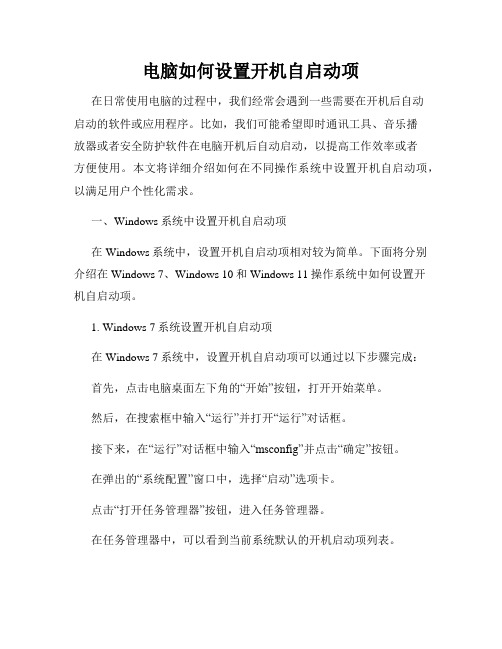
电脑如何设置开机自启动项在日常使用电脑的过程中,我们经常会遇到一些需要在开机后自动启动的软件或应用程序。
比如,我们可能希望即时通讯工具、音乐播放器或者安全防护软件在电脑开机后自动启动,以提高工作效率或者方便使用。
本文将详细介绍如何在不同操作系统中设置开机自启动项,以满足用户个性化需求。
一、Windows系统中设置开机自启动项在Windows系统中,设置开机自启动项相对较为简单。
下面将分别介绍在Windows 7、Windows 10和Windows 11操作系统中如何设置开机自启动项。
1. Windows 7系统设置开机自启动项在Windows 7系统中,设置开机自启动项可以通过以下步骤完成:首先,点击电脑桌面左下角的“开始”按钮,打开开始菜单。
然后,在搜索框中输入“运行”并打开“运行”对话框。
接下来,在“运行”对话框中输入“msconfig”并点击“确定”按钮。
在弹出的“系统配置”窗口中,选择“启动”选项卡。
点击“打开任务管理器”按钮,进入任务管理器。
在任务管理器中,可以看到当前系统默认的开机启动项列表。
选择需要设置为开机自启动的程序,右键点击该程序,选择“启用”选项。
最后,点击“确定”按钮关闭“系统配置”窗口。
重新启动电脑,设置的开机自启动项即会生效。
2. Windows 10系统设置开机自启动项在Windows 10系统中,设置开机自启动项的方法也很简单:首先,使用键盘快捷键“Ctrl + Shift + Esc”打开任务管理器。
在任务管理器中,选择“启动”选项卡。
在启动选项卡中,可以看到当前系统默认的开机启动项列表。
找到需要设置为开机自启动的程序,右键点击该程序,选择“启用”。
关闭任务管理器。
重新启动电脑,设置的开机自启动项即会生效。
3. Windows 11系统设置开机自启动项Windows 11系统相比于Windows 10系统,设置开机自启动项的方法也略有不同:首先,使用键盘快捷键“Ctrl + Shift + Esc”打开任务管理器。
快速打开开始菜单快捷键
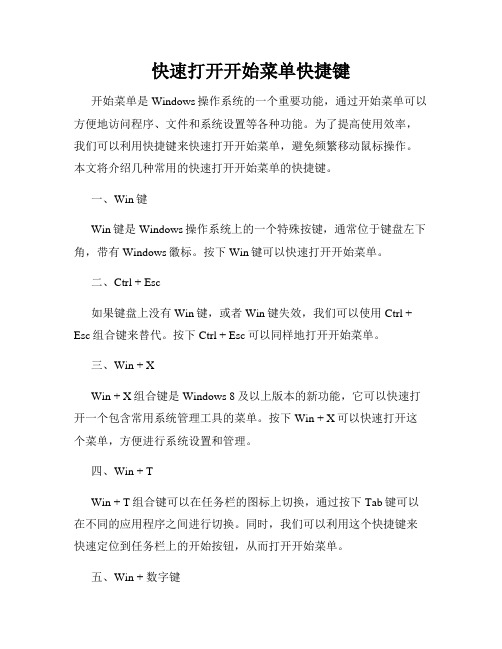
快速打开开始菜单快捷键开始菜单是Windows操作系统的一个重要功能,通过开始菜单可以方便地访问程序、文件和系统设置等各种功能。
为了提高使用效率,我们可以利用快捷键来快速打开开始菜单,避免频繁移动鼠标操作。
本文将介绍几种常用的快速打开开始菜单的快捷键。
一、Win键Win键是Windows操作系统上的一个特殊按键,通常位于键盘左下角,带有Windows徽标。
按下Win键可以快速打开开始菜单。
二、Ctrl + Esc如果键盘上没有Win键,或者Win键失效,我们可以使用Ctrl + Esc组合键来替代。
按下Ctrl + Esc可以同样地打开开始菜单。
三、Win + XWin + X组合键是Windows 8及以上版本的新功能,它可以快速打开一个包含常用系统管理工具的菜单。
按下Win + X可以快速打开这个菜单,方便进行系统设置和管理。
四、Win + TWin + T组合键可以在任务栏的图标上切换,通过按下Tab键可以在不同的应用程序之间进行切换。
同时,我们可以利用这个快捷键来快速定位到任务栏上的开始按钮,从而打开开始菜单。
五、Win + 数字键在任务栏上,如果应用程序的图标已经钉在了任务栏上,比如常用的浏览器、文档编辑器等,那么我们可以使用Win + 数字键(1-9)来快速打开对应的应用程序。
例如,Win + 1可以打开任务栏上的第一个应用程序。
六、Ctrl + Shift + EscCtrl + Shift + Esc组合键可以快速打开任务管理器,通过任务管理器可以方便地管理和结束运行的进程和应用程序。
虽然任务管理器不是开始菜单的直接入口,但可以通过它进一步打开其他系统设置。
七、Win + RWin + R组合键可以打开运行对话框。
通过运行对话框,我们可以快速输入一些命令或者运行一些程序。
输入“explorer.exe”命令后按下回车键,就可以打开资源管理器,从而访问文件和文件夹。
八、Win + EWin + E组合键可以快速打开资源管理器,方便快捷地访问计算机上的文件和文件夹。
各种电脑的启动快捷键
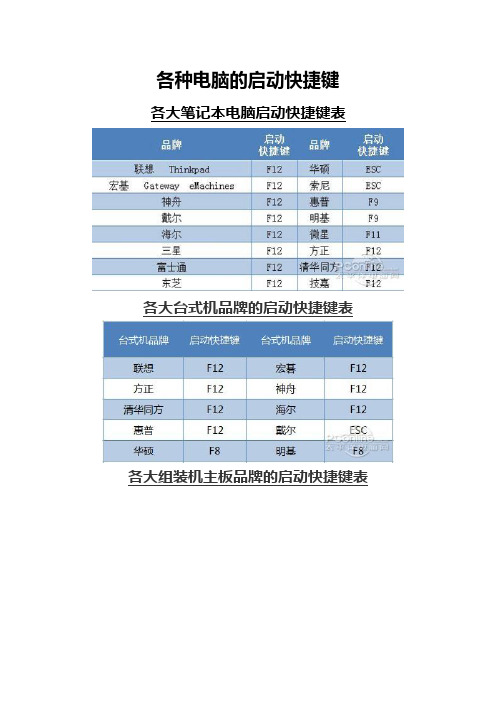
各种电脑的启动快捷键各大笔记本电脑启动快捷键表
如果台式品牌机和台式组装机根据以上启动快捷键表也无法顺利进行U盘启动,那只能通过设置BIOS这唯一也是最有效的方法了。
以笔者手上的华硕笔记本为例,根据图2所示的各大笔记本品牌的启动快捷键表,我们在开机的时候按ESC(如果没有把握在哪一秒钟按ESC健,请一秒钟按一下启动快捷键,这招屡试不爽)。
华硕笔记本开机按ESC进入快速启动模式
由图6可以知道,进入笔记本的快速启动模式只需在开机的时候按一下快捷启动键就行!简直就是弱爆了!快看看你的笔记本启动快捷键是什么,以后记住就不怕不知道怎么U盘启动。
将U盘插入笔记本,然后开机后按笔记本的启动快捷键,接着就能看到有10个选项,此时此刻,大家直接选择启动Win7 PE 维护系统(不同的PE工具启动画面各不相同,请大家自行判断哪个才是Win7 PE 的选项)。
选择Win7 PE 维护系统
然后就是大摇大摆地进入很多人从来都没用过却非常熟悉的界面,看到界面之后你会发现,怎么跟Win7的界面可以这么相似呢?。
所有电脑和主板开机选择启动项的快捷键
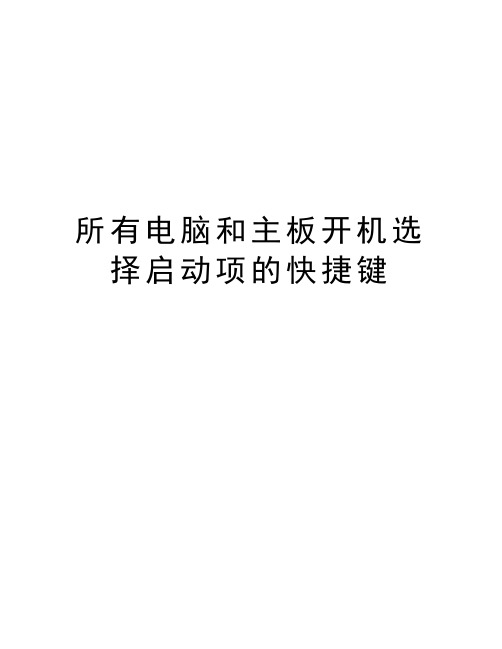
所有电脑和主板开机选择启动项的快捷键
所有电脑和主板开机选择启动项的快捷键华硕主板 F8
技嘉主板 F12
微星主板 F11
映泰主板 F9
梅捷主板 ESC或F12
七彩虹主板 ESC或F11
华擎主板 F11
斯巴达卡主板 ESC
昂达主板 F11
双敏主板 ESC
翔升主板 F10
精英主板 ESC或F11
冠盟主板 F11或F12
富士康主板 ESC或F12
顶星主板 F11或F12
铭瑄主板 ESC
盈通主板 F8
捷波主板 ESC
Intel主板 F12
杰微主板 ESC或F8
致铭主板 F12
磐英主板 ESC
磐正主板 ESC
冠铭主板 F9
联想笔记本 F12 联想台式机 F12 联想Thinkpad F12 惠普台式机 F12惠普笔记本 F9
宏基台式机 F12 宏基笔记本 F12
戴尔台式机 ESC 戴尔笔记本 F12
神舟台式机 F12 神舟笔记本 F12
华硕台式机 F8 华硕笔记本 ESC
方正台式机 F12 方正笔记本 F12
东芝笔记本 F12
清华同方台式机 F12清华同方笔记本 F12
索尼笔记本 ESC
三星笔记本 F12
海尔台式机 F12 海尔笔记本 F12
eMachines笔记本 F12
Gateway笔记本 F12
技嘉笔记本 F12
IBM笔记本 F12
明基台式机 F8 明基笔记本 F9
微星笔记本 F11
富士通笔记本 F12。
各品牌电脑开机启动菜单快捷键

各品牌电脑开机启动菜单快捷键
因为电脑主板的差异所以设置的方法也是各不相同,要设置从U盘启动大部电脑都有两个按键(方法)可以选择:开机2-4秒不停的按ESC,F12,F8,Tab,F11,F1,F2,F9,等。
组装机主板品牌笔记本品牌台式机
主板品牌启动按键笔记本品牌启动按键台式机品牌启动按键
华硕主板F8联想笔记本F12联想台式机F12
技嘉主板F12宏基笔记本F12惠普台式机F12
微星主板F11华硕笔记本ESC宏基台式机F12
映泰主板F9惠普笔记本F9戴尔台式机ESC
梅捷主板ESC或F12联想Thinkpad F12神舟台式机F12
七彩虹主板ESC或F11戴尔笔记本F12华硕台式机F8
华擎主板F11神舟笔记本F12方正台式机Tab ,F12
斯巴达卡主板ESC东芝笔记本F12清华同方台
式机
F12
昂达主板F11三星笔记本F12海尔台式机F12双敏主板ESC IBM笔记本F12明基台式机F8翔升主板F10富士通笔记本F12
精英主板ESC或F11海尔笔记本F12
冠盟主板F11或F12方正笔记本F12
富士康主板ESC或F12清华同方笔记
本
F12
顶星主板F11或F12微星笔记本F11铭瑄主板ESC明基笔记本F9盈通主板F8技嘉笔记本F12
捷波主板ESC Gateway笔记
本
F12
Intel主板F12eMachines笔
记本
F12
杰微主板ESC或F8索尼笔记本ESC 致铭主板F12
磐英主板ESC
磐正主板ESC
冠铭主板F9。
电脑开机启动热键大全(U盘安装系统必备)

电脑开机启动热键大全(U盘安装系统必备)
电脑Bois中直接启动u盘安装系统快捷键
大家能够直接启动u盘。
如果你感觉到设置BIOS比较麻烦困难,根据你的电脑类型,选择热键,直接启动一键U盘装系统工具,重要提醒,选择热键前,请先插入U盘,组装机主板品牌笔记本品牌台式机。
主板品牌启动按键笔记本品牌启动按键台式机品牌启动按键
华硕主板F8 联想笔记本F12
联想台式机F12 技嘉主板F12
宏基笔记本F12 惠普台式机F12
微星主板F11 华硕笔记本ESC
宏基台式机F12 映泰主板F9
惠普笔记本F9 戴尔台式机ESC
梅捷主板ESC或F12 联想ThinkpadF12
神舟台式机F12 七彩虹主板ESC或F11
戴尔笔记本F12 华硕台式机F8
华擎主板F11 神舟笔记本F12
方正台式机F12 斯巴达卡主板ESC
东芝笔记本F12 清华同方台式机F12
昂达主板F11 三星笔记本F12
海尔台式机F12 双敏主板ESCIBM
笔记本F12 明基台式机F8
翔升主板F10 富士通笔记本F12
精英主板ESC或F11 海尔笔记本F12
冠盟主板F11或F12 方正笔记本F12
富士康主板ESC或F12 清华同方笔记本F12
顶星主板F11或F12 微星笔记本F11
铭瑄主板ESC 明基笔记本F9
盈通主板F8 技嘉笔记本F12
捷波主板ESC Gateway笔记本F12
Intel主板F12 eMachines笔记本F12
杰微主板ESC或F8 索尼笔记本ESC
致铭主板F12 磐英主板ESC
磐正主板ESC 冠铭主板F9
注意其它机型请尝试或参考以上品牌常用启动热键。
如何设置开机启动项
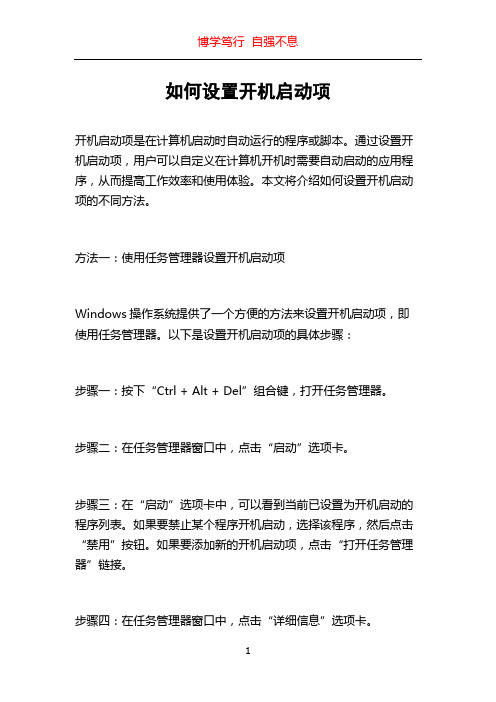
如何设置开机启动项开机启动项是在计算机启动时自动运行的程序或脚本。
通过设置开机启动项,用户可以自定义在计算机开机时需要自动启动的应用程序,从而提高工作效率和使用体验。
本文将介绍如何设置开机启动项的不同方法。
方法一:使用任务管理器设置开机启动项Windows操作系统提供了一个方便的方法来设置开机启动项,即使用任务管理器。
以下是设置开机启动项的具体步骤:步骤一:按下“Ctrl + Alt + Del”组合键,打开任务管理器。
步骤二:在任务管理器窗口中,点击“启动”选项卡。
步骤三:在“启动”选项卡中,可以看到当前已设置为开机启动的程序列表。
如果要禁止某个程序开机启动,选择该程序,然后点击“禁用”按钮。
如果要添加新的开机启动项,点击“打开任务管理器”链接。
步骤四:在任务管理器窗口中,点击“详细信息”选项卡。
步骤五:在“详细信息”选项卡中,选择需要设置为开机启动的程序,然后点击“启动”按钮。
通过以上步骤,您就可以使用任务管理器轻松地设置开机启动项。
方法二:使用系统配置工具设置开机启动项除了任务管理器,Windows操作系统还提供了系统配置工具来设置开机启动项。
以下是使用系统配置工具设置开机启动项的具体步骤:步骤一:打开“运行”对话框,可以通过按下“Win + R”组合键打开。
步骤二:在“运行”对话框中,输入“msconfig”,然后点击“确定”按钮。
步骤三:在系统配置工具窗口中,点击“启动”选项卡。
步骤四:在“启动”选项卡中,可以看到当前已设置为开机启动的程序列表。
如果要禁止某个程序开机启动,取消对应程序前面的勾选框。
如果要添加新的开机启动项,点击“打开任务管理器”按钮。
步骤五:在任务管理器窗口中,点击“详细信息”选项卡。
步骤六:在“详细信息”选项卡中,选择需要设置为开机启动的程序,然后点击“启动”按钮。
通过以上步骤,您就可以使用系统配置工具来设置开机启动项。
方法三:修改注册表设置开机启动项对于高级用户,还可以通过修改注册表来设置开机启动项。
计算机常用快捷键一览
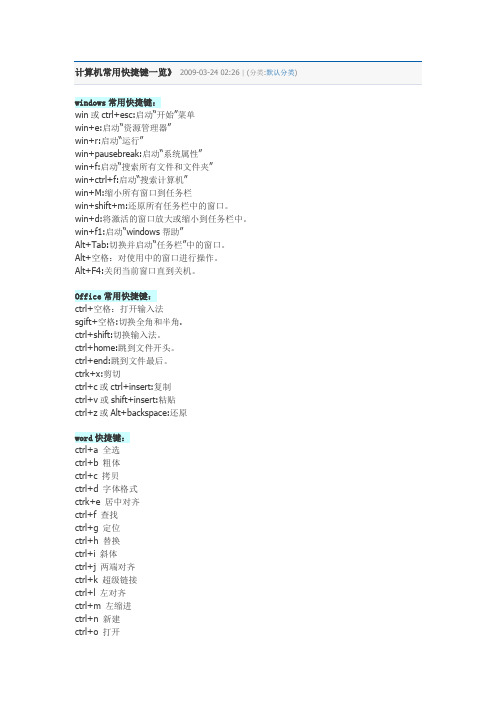
windows常用快捷键:win或ctrl+esc:启动“开始”菜单win+e:启动“资源管理器”win+r:启动“运行”win+pausebreak:启动“系统属性”win+f:启动“搜索所有文件和文件夹”win+ctrl+f:启动“搜索计算机”win+M:缩小所有窗口到任务栏win+shift+m:还原所有任务栏中的窗口。
win+d:将激活的窗口放大或缩小到任务栏中。
win+f1:启动“windows帮助”Alt+Tab:切换并启动“任务栏”中的窗口。
Alt+空格:对使用中的窗口进行操作。
Alt+F4:关闭当前窗口直到关机。
Office常用快捷键:ctrl+空格:打开输入法sgift+空格:切换全角和半角.ctrl+shift:切换输入法。
ctrl+home:跳到文件开头。
ctrl+end:跳到文件最后。
ctrk+x:剪切ctrl+c或ctrl+insert:复制ctrl+v或shift+insert:粘贴ctrl+z或Alt+backspace:还原word快捷键:ctrl+a 全选ctrl+b 粗体ctrl+c 拷贝ctrl+d 字体格式ctrk+e 居中对齐ctrl+f 查找ctrl+g 定位ctrl+h 替换ctrl+i 斜体ctrl+j 两端对齐ctrl+k 超级链接ctrl+l 左对齐ctrl+m 左缩进ctrl+n 新建ctrl+o 打开ctrl+p 打印ctrl+r 右对齐ctrl+s 保存ctrl+t 首行缩进ctrl+u 下划线ctrl+v 粘贴ctrl+w 写盘关闭ctrl+x 剪切ctrl+y 重复ctrl+z 撤消ctrl+0 段前6P切换ctrl+1 单倍行距ctrl+2 双倍行距ctrl+3 锁定ctrl+5 1.5倍行距ctrl+= 下标和正常切换ctrl+shift+a 大写ctrl+shift+b 粗体ctrl+shift+c 格式拷贝ctrl+shift+d 分散对齐ctrl+shift+e 修订ctrl+shift+f 定义字体ctrl+shift+H 应用隐藏格式ctrl+shift+I 斜体ctrl+shift+K 小型大写字母ctrl+shift+L 列表样式ctrl+shift+M 减少左缩进ctrl+shift+N 降级为正文ctrl+shift+P 定义字符大小ctrl+shift+Q symbol字体ctrl+shift+S 定义样式ctrl+shift+T 减小首行缩进ctrl+shift+U 下划线ctrl+shift+V 格式粘贴ctrl+shift+W 只给词加下划线ctrl+shift+Z 默认字体样式ctrl+shift+= 上标与正常切换Alt+shift+a 显示所有标题Alt+shift+C 关闭预览Alt+shift+D 插入日期Alt+shift+E 编辑邮件合并数据Alt+shift+F 插入合并域Alt+shift+K 预览邮件合并Alt+shift+L 显示Alt+shift+M 打印已合并文档Alt+shift+N 合并文档Alt+shift+O 标记目录项Alt+shift+P 插入页码Alt+shift+R 页眉页脚链接Alt+shift+T 时间Alt+shift+U 更新域Alt+shift+X 标记index entryAlt+shift+1 显示“标题1”Alt+shift+2 显示“标题2”Alt+shift+3 显示“标题3”Alt+shift+5 应用“标题3”ctrl+alt+c 版权copyright符号ctrl+alt+E 插入尾注ctrl+alt+F 插入脚注ctrl+alt+I 预览ctrl+alt+K 自动套用格式ctrl+alt+L listnum域ctrl+alt+M 批注动词marginctrl+alt+N 普通视图ctrl+alt+O 大纲视图ctrl+alt+P 页面视图ctrl+alt+R 注册商标registerctrl+alt+S 拆分窗口ctrl+alt+T 商标trademarkrmctrl+alt+U 更新表格格式ctrl+alt+V 插入自动图文集ctrl+alt+Y 重复查找ctrl+alt+Z 返回ctrl+alt+1 应用“标题1”ctrl+alt+2 应用“标题2”ctrl+alt+3 应用“标题3”ctrl+alt+5 应用“标题5”Excel快捷键:ctrl+P或CTRL+SHIFT+F12:显示“打印”对话框。
- 1、下载文档前请自行甄别文档内容的完整性,平台不提供额外的编辑、内容补充、找答案等附加服务。
- 2、"仅部分预览"的文档,不可在线预览部分如存在完整性等问题,可反馈申请退款(可完整预览的文档不适用该条件!)。
- 3、如文档侵犯您的权益,请联系客服反馈,我们会尽快为您处理(人工客服工作时间:9:00-18:30)。
组装机主板
品牌笔记本
品牌台式机
主板品牌
启动按键
笔记本品牌
启动按键
台式机品牌
启动按键
华硕主板
F8
联想笔记本
F12
顶星主板
F11或F12
微星笔记本
F11
铭瑄主板
ESC
明基笔记本
F9
盈通主板
F8
技嘉笔记本
F12
捷波主板
ESC
Gateway笔记本
F12
Intel主板
F6或F12
eMachines笔记本
F12
杰微主板
ESC板
F12
磐英主板
ESC
磐正主板
ESC
冠铭主板
F9
BIOS设置快捷键:
F12
联想台式机
F12
技嘉主板
F12
宏基笔记本
F12
惠普台式机
F12
微星主板
F11
华硕笔记本
ESC
宏基台式机
F12
映泰主板
F9
惠普笔记本
F9
戴尔台式机
ESC
梅捷主板
ESC或F12
联想Thinkpad
F12
神舟台式机
F12
七彩虹主板
ESC或F11
戴尔笔记本
F12
华硕台式机
F8
华擎主板
F11
神舟笔记本
F12
方正台式机
F12
斯巴达卡主板
ESC
东芝笔记本
F12
清华同方台式机
F12
昂达主板
F11
三星笔记本
F12
海尔台式机
F12
双敏主板
ESC
IBM笔记本
F12
明基台式机
F8
翔升主板
F10
富士通笔记本
F12
精英主板
ESC或F11
海尔笔记本
F12
冠盟主板
F11或F12
方正笔记本
F12
富士康主板
ESC或F12
清华同方笔记本
笔记本:
IBM(冷开机按F1,部分新型号可以在重新启动时启动按F1)
惠普HP(启动和重新启动时按F2,F9,F10)
华硕ASUS (开机出现ASUS LOGO标时按F2)
索尼SONY(启动和重新启动时按F2)
戴尔Dell(启动和重新启动时按F2)
宏碁Acer(启动和重新启动时按F2)
东芝Toshiba(冷开机时按ESC然后按F1)
康柏Compaq(开机到右上角出现闪动光标时按F10,或者开机时按F10)
富士通Fujitsu(启动和重新启动时按F2)
大多数国产和台湾品牌(启动和重新启动时按F2)
